windows7旗舰版暗码,Windows 7旗舰版暗码忘掉怎么办?全面解析暗码重置办法
假如你忘掉了Windows 7旗舰版的暗码,能够经过以下几种办法来测验重置或找回暗码:
1. 安全形式重置暗码: 过程: 1. 开机时按下F8键,直到呈现高档发动选项菜单。 2. 挑选“安全形式”并按Enter键进入。 3. 运用管理员账户登录体系(默许状况下管理员账户没有暗码)。 4. 进入控制面板,挑选“用户账户”,然后挑选要重置暗码的账户,最终点击“更改暗码”进行暗码重置。
2. 运用指令提示符: 过程: 1. 按下F8进入“带指令提示符的安全形式”。 2. 输入指令 `net user` 检查一切用户名。 3. 输入指令 `net user 用户名 新暗码` 来重置暗码。
3. 运用Windows装置光盘或U盘: 过程: 1. 预备Windows 7装置光盘或制造一个包括暗码重置东西的U盘。 2. 刺进光盘或U盘,重启电脑并从光盘或U盘发动。 3. 进入暗码重置东西界面,挑选需求重置暗码的账户,依照提示操作即可重置暗码。
4. 运用管理员账户(默许无暗码): 过程: 1. 在登录界面,点击“切换用户”。 2. 挑选“其他用户”。 3. 输入管理员账户的用户名(Administrator),暗码为空,直接按Enter键登录。 4. 进入体系后,能够经过控制面板修正其他账户的暗码。
5. 运用暗码重置盘: 过程: 1. 在Windows 7体系正常时,创立一个暗码重置盘。 2. 忘掉暗码后,在登录界面点击“忘掉暗码”。 3. 运用暗码重置盘依照提示操作来重置暗码。
期望这些办法能够协助你找回或重置Windows 7旗舰版的暗码。假如还有其他问题,欢迎持续咨询。
Windows 7旗舰版暗码忘掉怎么办?全面解析暗码重置办法

在日常日子中,咱们经常会遇到忘掉暗码的状况,尤其是关于Windows 7旗舰版操作体系。忘掉暗码不只会影响工作效率,还或许形成数据丢掉。本文将全面解析Windows 7旗舰版暗码重置办法,协助您轻松处理暗码问题。
办法一:运用管理员账户登录重置暗码
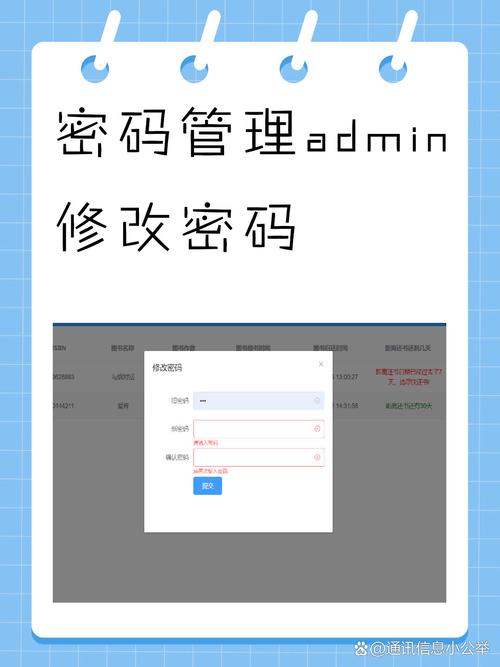
假如您具有其他管理员账户,能够测验以下过程重置忘掉的暗码:
在登录界面,点击“其他用户”。
输入其他管理员账户的用户名和暗码,登录体系。
按下Win R键,翻开运转对话框,输入“control userpasswords2”,并按下回车键。
在用户账户窗口中,挑选需求重置暗码的用户,并点击“重置暗码”按钮。
在弹出的重置暗码窗口中,输入新暗码并承认,然后点击“确认”按钮。
封闭一切窗口,刊出当时用户,运用新暗码登录体系。
办法二:运用Windows装置盘重置暗码

假如没有其他管理员账户,能够运用Windows装置盘重置暗码。以下是具体过程:
将Windows 7装置盘刺进电脑,重启电脑。
在发动过程中,按下相应的键(如F12)进入BIOS设置界面。
将装置盘设置为榜首发动项,保存设置并重启电脑。
进入Windows装置界面,挑选“修正计算机”。
挑选“指令提示符”,输入以下指令:
net user 用户名 暗码
重启电脑,运用新暗码登录体系。
办法三:运用第三方暗码重置东西
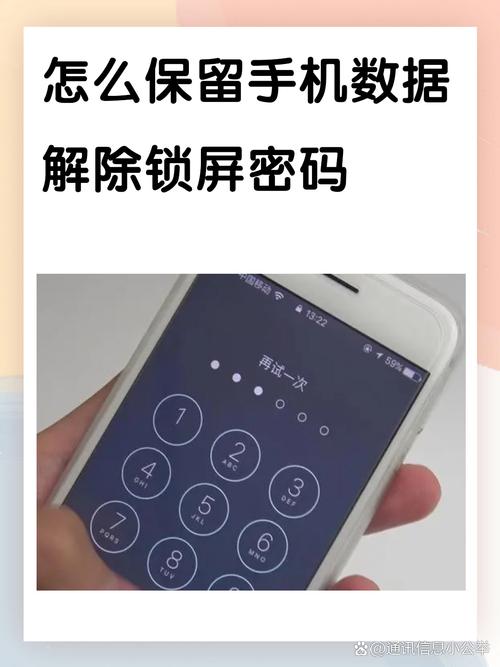
Windows Password Key:一款功用强大的暗码重置东西,支撑多种操作体系。
Windows Password Recovery Tool:一款简略易用的暗码重置东西,支撑多种Windows版别。
Windows Password Rescuer:一款免费且功用丰厚的暗码重置东西,支撑多种操作体系。
办法四:运用PE体系重置暗码
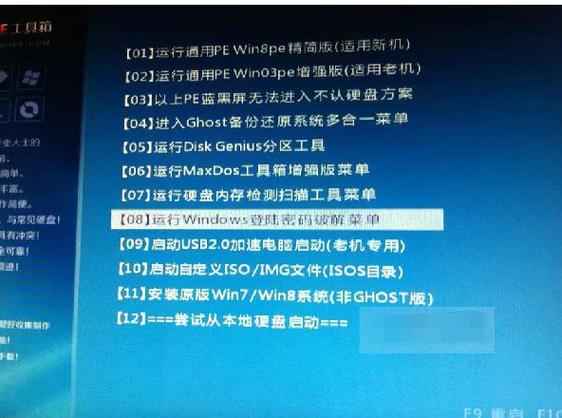
PE体系是一种根据Windows操作体系的最小化体系,能够用来修正体系问题。以下是用PE体系重置暗码的过程:
下载并制造PE体系发动盘。
将PE体系发动盘刺进电脑,重启电脑。
进入PE体系,挑选“Windows登录暗码破解”菜单。
依照提示操作,重置暗码。
重启电脑,运用新暗码登录体系。
猜你喜欢
 操作系统
操作系统
康宝嵌入式消毒柜,康宝嵌入式消毒柜——现代厨房的卫生守护者
功用特色1.多种消毒形式:康宝嵌入式消毒柜选用高温蒸汽消毒、紫外线与臭氧两层消毒技能,能够有用杀灭99.9%的细菌和病毒,一起具有多种消毒形式,能够满意不同类型餐具的消毒需求。2.大容量规划:例如,康宝XDZ110Z1消毒柜选用100...
2025-01-23 0 操作系统
操作系统
linux装备jdk环境变量,linux服务器装备jdk环境变量
在Linux体系中装备JDK环境变量一般包含以下几个过程:1.下载JDK:首要,您需求从Oracle官网或其他可信来历下载合适您体系的JDK版别。保证下载的是合适您的操作体系架构(如x86_64)的版别。2.解压JDK:下载完结后,您需...
2025-01-23 0 操作系统
操作系统
windows无法查找更新,Windows无法查找更新?教你轻松处理
1.运转Windows更新疑难解答:翻开“设置”˃“更新和安全”˃“疑难解答”。挑选“Windows更新”并运转疑难解答东西。这能够主动确诊并修正许多常见问题。2.检查WindowsUpdate服务状况:按下W...
2025-01-23 0 操作系统
操作系统
linux源代码,探究开源操作体系的奥妙
获取和下载Linux内核源代码1.官方下载地址:供给了Linux内核源代码的下载,您能够运用HTTP、GIT和RSYNC协议进行下载。2.国内镜像站:供给了Linux内核的镜像下载。3.不同版别的下载:...
2025-01-23 1 操作系统
操作系统
怎么重装windows体系,怎么重装Windows体系——具体进程与留意事项
重装Windows体系是一项技术性较强的操作,需求慎重进行。以下是一个根本的进程攻略,但请留意,具体的进程或许会依据您的硬件装备和Windows版别有所不同。在开端之前,请保证您现已备份了一切重要的数据,由于重装体系会删去一切数据。预备工...
2025-01-23 0 操作系统
操作系统
windows是一种什么体系
Windows是由微软公司开发的一系列操作体系,它开端发布于1985年。Windows操作体系是个人计算机上最广泛运用的操作体系之一,广泛运用于家庭、企业和政府等各个范畴。Windows操作体系以其用户友爱的图形用户界面(GUI)和强...
2025-01-23 0 操作系统
操作系统
windows7官方下载,轻松获取正版操作体系
你可以经过以下进程从微软官网下载Windows7体系:1.拜访微软官网下载页面:你可以拜访以下链接来下载Windows7体系:。2.下载Windows7ISO镜像:鄙人载页面,挑选你需求的Windows7版别(...
2025-01-23 0 操作系统
操作系统
windows10未激活怎么办
1.购买激活密钥:最直接的办法是购买一个合法的Windows10激活密钥。你能够在微软官网或其他授权经销商处购买。2.运用微软官方东西:你能够测验运用微软供给的Windows激活东西,例如“Windows10激活帮手”等。这些东西能...
2025-01-23 0

